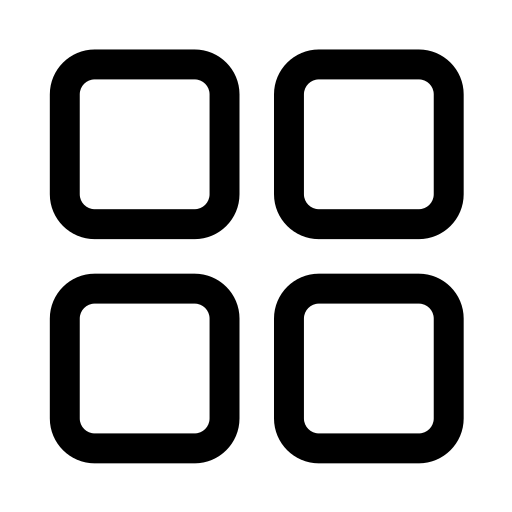-
ابتدا وارد درگاه ملی خدمات الکترونیک سازمان امور مالیاتی کشور (سامانه مالیات من) به آدرس: my.tax.gov.ir شوید
-
روی دکمه ورود به درگاه ملی کلیک کرده و نام کاربری و رمز عبور (دریافت شده در زمان ثبت نام و تشکیل پرونده مالیاتی) را وارد کنید
-
کد پیامک ارسال شده به شماره تلفن همراه (شماره تلفنی که در هنگام ثبت نام و تشکیل پرونده مالیاتی اعلام نموده اید) را در فیلد کد پیامک شده درج کرده و دکمه ورود به سامانه را انتخاب کنید
-
در صفحه خلاصه وضعیت مالیاتی، دکمه ورود به کارپوشه را انتخاب کنید
-
در صفحه لیست پرونده های مالیاتی، پرونده مورد نظر را با کلیک بر دکمه ورود به پرونده (در ستون عملیات) انتخاب کنید
-
در صفحه کارپوشه مودیان مالیاتی، از منوی سمت راست، بخش پرونده مالیاتی و عضویت را انتخاب کرده و سپس وارد قسمت شناسه یکتا حافظه مالیاتی شوید
-
در صفحه شناسه های یکتا حافظه مالیاتی، دکمه دریافت شناسه یکتا حافظه مالیاتی را انتخاب کنید
-
در صفحه نحوه ارسال صورتحساب، بخش توسط مودی را فعال کنید و روی دگمه بعدی کلیک کنید، ارسال صورتحساب توسط مودی به این معناست که صورتحساب مستقیما از طریق نرم افزار حسابداری مورد نظر مودی به سامانه مودیان ارسال می شود
-
در صفحه تعیین کلید عمومی، گواهی امضا و یا کلید عمومی تائید شده خود را انتخاب و بارگذاری کنید و روی دکمه بعدی کلیک کنید، برای ایجاد کلید عمومی ابتدا باید فایل CSR (درخواست گواهی) را از طریق نرم افزار OpenSSL و یا روش های دیگر دربافت کنید، گواهی امضای الکترونیک، کلید عمومی و خصوصی به شرطی برای ارسال صورتحساب به سامانه مودیان قابل استفاده است که توسط مرکز دولتی صدور گواهی الکترونیکی ریشه تائید شده باشد، به منظور تائید گواهی می توانید به سامانه مرکز صدور گواهی الکترونیکی مراجعه کنید
-
در صفحه تعیین کد پستی، آدرس قانونی مورد نظر را انتخاب کنید و بر دکمه بعدی کلیک کنید
-
در صفحه اطلاعات حافظه مالیاتی، در صورتی که از دستگاه پوز و یا درگاه اینترنتی برای تسوبه حساب مشتریان (در محل انتخاب شده در مرحله قبل) استفاده می کنید، اطلاعات آن را در این قسمت درج کرده و سپس بر دکمه بعدی کلیک کنید
-
در صفحه اطلاعات حافظه مالباتی، اطلاعات مربوط به نرم افزار حسابداری را وارد کنید و بر دکمه بعدی کلیک کنید، درج این اطلاعات اجباری نیست
-
چنانچه اطلاعات مورد تائید است، دکمه اتمام را انتخاب کنید
-
در پایان شناسه یکتای مالیاتی شما نمایش داده می شود
برای آموزش اتصال نرم افزار ایزی حساب به سامانه مودیان روی لینک کلیک کنید